Jako ekspert IT chcę wam powiedzieć, że ostatnie doniesienia o nieuruchamianiu się Fallouta 4 w Epic Games Launcher są nieprawdziwe. Gra jest w pełni kompatybilna z programem uruchamiającym i nie ma z nią żadnych znanych problemów. Powiem jednak, że jest kilka rzeczy, które możesz zrobić, aby upewnić się, że gra uruchomi się poprawnie. Najpierw upewnij się, że masz zainstalowaną najnowszą wersję programu uruchamiającego Epic Games. Po drugie, sprawdź specyfikację komputera, aby upewnić się, że spełnia on minimalne wymagania gry. Jeśli nadal masz problemy z uruchomieniem gry, spróbuj ponownie uruchomić komputer lub skontaktuj się z obsługą klienta. Zapewniamy jednak, że Fallout 4 jest w pełni kompatybilny z programem uruchamiającym Epic Games.
Jeśli Fallout 4 nie uruchamia się ani nie uruchamia w programie uruchamiającym Epic Games wtedy ten post na pewno pomoże ci rozwiązać problem. Fallout 4 to gra RPG wyprodukowana przez Bethesda Game Studios i wydana przez Bethesda Softworks. Ostatnio wielu użytkowników skarżyło się na to Fallout nie uruchamia się w Epic Games Launcher . Na szczęście możesz wykonać kilka prostych kroków, aby rozwiązać ten problem.
rozszerzenie Netflix 1080p

Naprawiono błąd, który uniemożliwiał uruchomienie Fallouta 4 w programie uruchamiającym Epic Games
Jeśli Fallout 4 nie uruchamia się w programie uruchamiającym Epic Games na komputerze z systemem Windows, postępuj zgodnie z poniższymi wskazówkami:
- Sprawdź kompatybilność systemu
- Sprawdź pliki gry
- Uruchom Fallout 4 jako administrator
- Zaktualizuj sterowniki karty graficznej
- Zmień ustawienia DNS
- Wyczyść pamięć podręczną programu uruchamiającego Epic Games
- Rozwiązywanie problemów w stanie czystego rozruchu
- Ponownie zainstaluj program uruchamiający Epic Games.
Teraz przyjrzyjmy się im szczegółowo.
1] Sprawdź kompatybilność systemu
Zanim zaczniesz korzystać z różnych metod rozwiązywania problemów, sprawdź, czy Twoje urządzenie spełnia minimalne wymagania. Twoje urządzenie może nie spełniać minimalnych wymagań do uruchomienia Fallout 4. Minimalne wymagania do uruchomienia Fallout 4 to:
- TY: Windows 7/8/10/11 (wymaga 64-bitowego systemu operacyjnego)
- Edytor: Intel Core i5-2300 2,8 GHz/AMD Phenom II X4 945 3,0 GHz lub odpowiednik
- Pamięć: 8 GB pamięci RAM
- Grafika: NVIDIA GTX 550 Ti 2 GB/AMD Radeon HD 7870 2 GB lub odpowiednik
- Składowanie: 30 GB wolnego miejsca
2] Sprawdź pliki gry
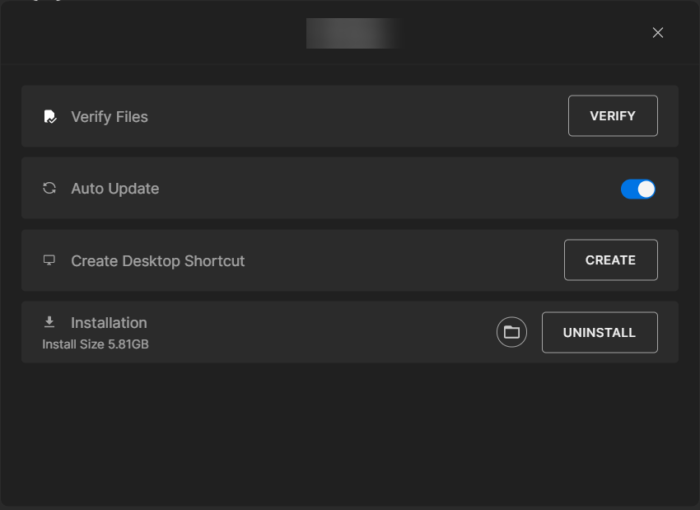
wyłącz wiersz poleceń gpo
Czasami pliki gry mogą zostać uszkodzone z powodu błędu lub ostatniej aktualizacji. Może to być również powód, dla którego ten problem Cię niepokoi. Sprawdź pliki gry w Epic Games Launcher i sprawdź, czy problem został rozwiązany. Oto jak to się robi:
- otwarty Program uruchamiający epickie gry i kliknij na Biblioteka .
- Kliknij prawym przyciskiem myszy Postępowanie 4 i wybierz Zarządzać .
- Naciskać Sprawdzać .
3] Uruchom program uruchamiający Epic Games jako administrator.
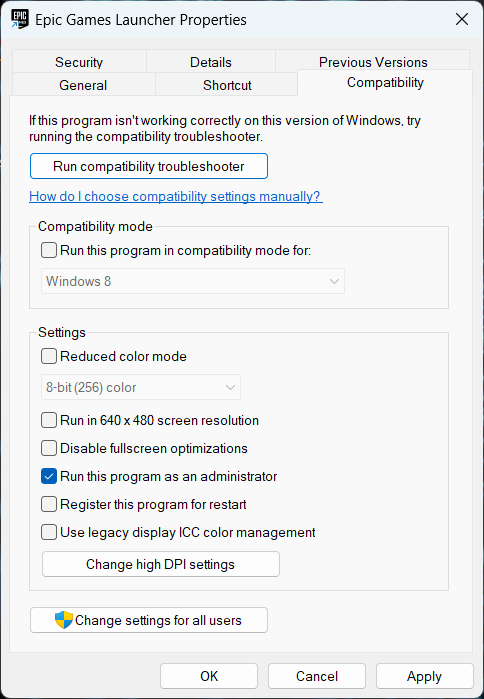
Uruchomienie programu uruchamiającego jako administrator zapewnia, że gra nie ulegnie awarii z powodu braku uprawnień. Oto jak to zrobić:
- Kliknij prawym przyciskiem myszy Epic Games Launcher.exe folder plików na swoim urządzeniu.
- Naciskać Charakterystyka .
- Przełącz na Zgodność patka
- Sprawdź opcję Uruchom ten program jako administrator .
- Naciskać CIENKI aby zapisać zmiany.
4] Zaktualizuj sterowniki graficzne
Gry wymagają określonej ilości pamięci graficznej, aby działać wydajnie. Przestarzałe sterowniki graficzne mogą powodować awarię Fallouta 4 podczas uruchamiania. Oto jak możesz zaktualizować sterowniki karty graficznej.
NV Updater zaktualizuje sterownik karty graficznej NVIDIA. Możesz także odwiedzić witrynę internetową producenta komputera, aby pobrać i zainstalować sterowniki. Niektórzy z was mogą chcieć skorzystać z bezpłatnego oprogramowania do aktualizacji sterowników lub narzędzi, takich jak AMD Auto Driver Detection, Intel Driver Update Utility lub Dell Update Utility, aby zaktualizować sterowniki urządzeń.
5] Zmień ustawienia DNS
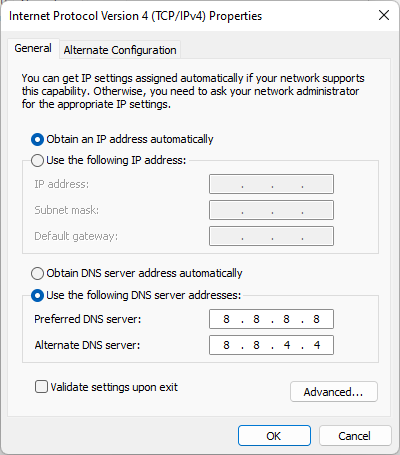
Jeśli Fallout 4 nie chce się uruchomić, może to być spowodowane błędem serwera; zmiana ustawień DNS może pomóc to naprawić. Oto jak:
Firefox powoduje awarię systemu Windows 10
- otwarty Panel sterowania , Przełącz na Centrum Komunikacji i Transferu Danych i kliknij na Zmień ustawienia adaptera
- Kliknij prawym przyciskiem myszy połączenie Wi-Fi i wybierz Charakterystyka
- Wybierać Protokół internetowy w wersji 4 (TCP/IPv4) .
- Kliknij przycisk Właściwości i wprowadź następujące wartości:
- Podstawowa wartość DNS: 8.8.8.8
- Pomocnicza wartość DNS: 8.8.4.4
- Kliknij CIENKI i wyjdź.
6] Wyczyść pamięć podręczną programu Epic Games Launcher.
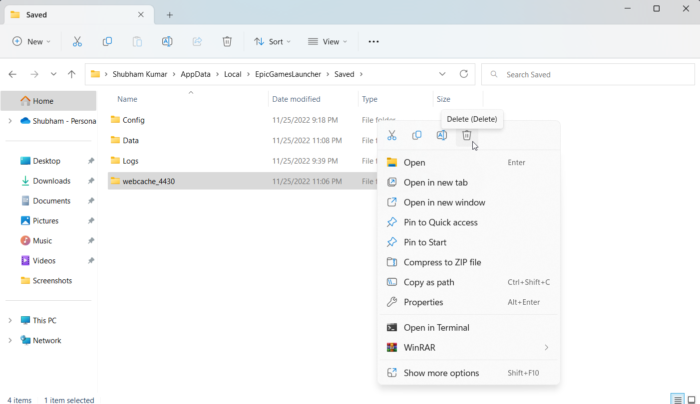
W grze Fallout 4 mogą występować błędy z powodu uszkodzonej pamięci podręcznej programu Epic Games Launcher. Te pliki pamięci podręcznej sieci są bezużyteczne i należy je od czasu do czasu usuwać. Oto jak możesz to zrobić:
- Kliknij Klawisz okna + R otwarty działanie czat.
- Typ %lokalne dane aplikacji% i uderzyć Wejść .
- Przełącz na EpicGamesLauncher > Zapisane .
- Kliknij prawym przyciskiem myszy webcache_4430 folder i usuń go.
7] Rozwiązywanie problemów w stanie czystego rozruchu
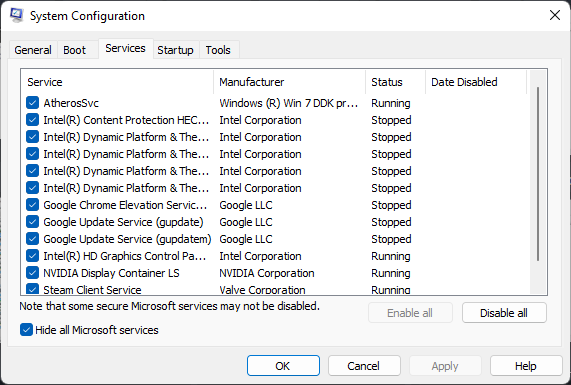
Aplikacje innych firm zainstalowane na Twoim urządzeniu mogą powodować, że Fallout 4 nie uruchamia się w Epic Games Launcher. Wykonaj czysty rozruch na komputerze, aby ograniczyć wszystkie aplikacje innych firm.
Jeśli błąd nie pojawia się w stanie czystego rozruchu, może być konieczne ręczne włączenie jednego procesu po drugim i sprawdzenie, kto ponosi winę. Po zidentyfikowaniu go wyłącz lub odinstaluj oprogramowanie.
średni pasek wyszukiwania
8] Ponownie zainstaluj program uruchamiający Epic Games.
Jeśli żaden z tych kroków nie zadziałał, rozważ ponowną instalację programu uruchamiającego Epic Games. Wiadomo, że pomaga większości graczy pozbyć się tego błędu.
Poprawić: Modyfikacje Fallout 4 nie działają lub pojawiają się w kolejności ładowania
Jak naprawić awarię Epic Game Launcher?
Gry wymagają określonej ilości pamięci graficznej, aby działać wydajnie. Przestarzałe sterowniki graficzne mogą powodować awarie Fallouta 4 podczas uruchamiania. Jednak aplikacje innych firm zainstalowane na twoim urządzeniu mogą być powodem, dla którego Fallout 4 nie uruchamia się w Epic Games Launcher. Wykonaj czysty rozruch komputera, aby wyłączyć wszystkie aplikacje innych firm.
Jak naprawić kod błędu LS 0014?
Czasami pliki gry mogą zostać uszkodzone z powodu błędu lub ostatniej aktualizacji. Może to być również powód, dla którego ten problem Cię niepokoi. Sprawdź pliki gry w Epic Games Launcher i sprawdź, czy kod błędu LS 0014 został naprawiony.















